Pracujeme s importovanými plochami v Inventoru
Problematika importu ploch do CAD aplikací je často považována za jednu z neobtížnějších operací. Ovlivňuje ji celá řada nastavení a parametrů, které jsou řízeny nejen vlastním prostředím importn…
Problematika importu ploch do CAD aplikací je často považována za jednu z neobtížnějších operací. Ovlivňuje ji celá řada nastavení a parametrů, které jsou řízeny nejen vlastním prostředím importních filtrů, ale také vzájemnou kompatibilitou verzí výměnných formátů. Pokud k tomu přidáme ještě řadu možností konverze dat v definovaném uživatelském prostředí, například rozložení v hladinách, objektech apod., vzniká tak rozsáhlá sada informací, které je nutné při importu grafického formátu spravovat.
Autodesk Inventor ve svých posledních verzím prodělává v oblasti importu a zpracování ploch rozsáhlá rozšíření. Nové importní filtry, funkčnosti pro opravy importovaných ploch a jejich konverze poskytují uživatelům výkonné nástroje. Je možné nejen plochy načítat v řadě standardních výměnných formátů, ale také je rozsáhle řídit a upravovat. Je samozřejmě mimo možnosti jednoho článku popsat všechny tyto funkčnosti, ale pokusím se o vysvětlení alespoň základních postupů, které mohou vyřešit celou řadu vašich otázek.
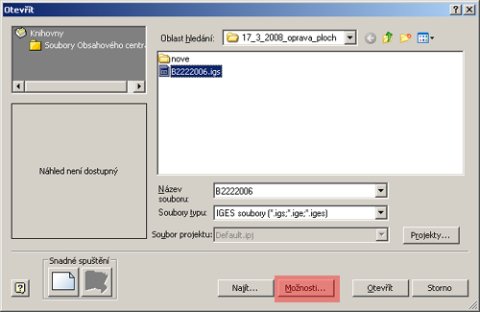
Načtení IGES plochy do Autodesk Inventoru
Pro tento příklad je zvolena plocha vytvořená ve formátu IGES verze 5.3. Detailní specifikaci tohoto formátu najdete například v tomto PDF dokumentu (http://www.uspro.org/documents/IGES5-3_forDownload.pdf). Nejedná se příliš o uživatelsky přívětivé čtení v rozsahu téměř 650 stran, které by vyřešilo případné problémy typu „ono to nejde načíst“. Proto prosím berte tuto informaci pouze jako možnost reference. Specifikaci jedné verze formátu uvádím ovšem zcela záměrně, abychom si uvědomili jak je tato otázka složitá. Výchozím bodem u všech konverzí formátů je tedy bezesporu vyjasnění specifikace, které výměnné formáty a v jakých verzích jsou použitými CAD aplikacemi využívány.
Prvním krokem zdárného importu plochy do Autodesk Inventoru je nastavení odpovídající konfigurace importního filtru. V Autodesk Inventoru se import prování konverzním filtrem, který je konfigurován na úrovni dialogového panelu při otevření souboru. Potřebná aktivace konfigurace filtru je zobrazena na výše uvedeném obrázku. Všechny funkčnosti potřebné pro nastavení importního filtru jsou definovány na úrovni přehledně uspořádaného dialogu.
Na následujícím obrázku se můžete podívat na situaci, která definuje import IGES plochy do podoby konstrukční plochy. Jsou při tom odfiltrovány všechny pomocné konstrukční body a křivky. Importovaná data jsou načítána v závislosti na rozložení hladin a jsou rozmísťována do příslušných skupin. Nedoporučuji v této fázi automaticky vytvářet kompozitní (odvozený) model plochy pro další zpracování. Celý postup si popíšeme detailně na manuálním postupu.
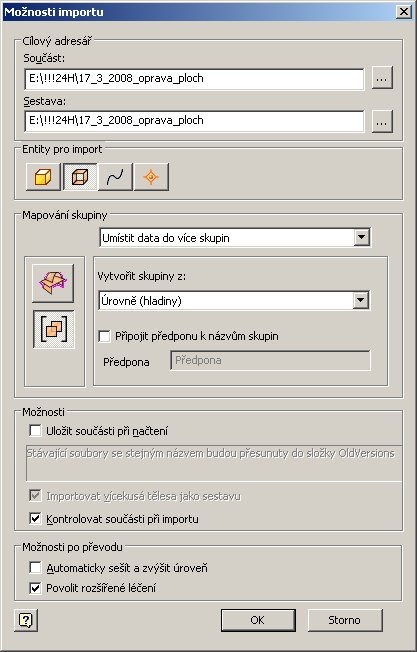
Nastavení importního filtru s funkcí rozšířeného léčení
Autodesk Inventor má pro import ploch specifický postup, který se pokusím popsat na jednoduchém příkladu. Sestava ploch je standardně načítána pouze jako zdrojová konstrukční data. Tyto geometrie jsou prezentovány v prohlížeči součásti jako samostatná větev. Najdete zde všechny informace importované na základě nastavení geometrického filtru. Mohou se zde objevit konstrukční body, křivky, ale také například jednotlivé plochy nebo jejich skupiny. V našem případě, je součástí konstrukční geometrie pouze rozsáhlá skupina několika stovek samostatných ploch. Příslušné načtení může být vždy upraveno změnou nastavení importního filtru.
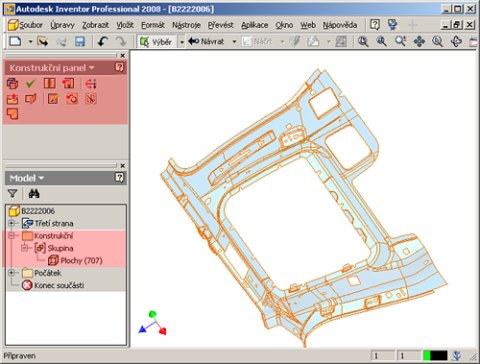
Importovaná konstrukční geometrie a rozšířené příkazy
Načtená konstrukční data lze libovolně modifikovat a upravovat. Pro aktivaci příslušných funkcí potřebných pro zpracování importované sady ploch je nutné aktivovat konstrukční panel. Ten je zobrazen dvojitým poklepem myší na položce Konstrukční v prohlížeči součástí. Najdete zde základní funkce pro úpravy a modifikace primárních zdrojů ploch a jejich konverzi na úroveň modelu. Rozsah informací zobrazených v tomto stromu je přímo ovlivněn nastavením konverzního filtru. Lze vypustit například pomocné konstrukční body a křivky.
Tolerované sešívání ploch na úrovni konstrukční geometrie
Nejpoužívanější funkcí na úrovni konstrukční geometrie ploch je sešití ploch s tolerovanou geometrií. Tuto funkčnost na úrovni součásti již nenajdete, zde je možné využívat již pouze sešití finálních ploch bez možnosti řízení tolerance. Proto doporučuji plochy sešívat vždy na konstrukční úrovni. Autodesk Inventor má sešívání ploch vyřešeno elegantně.
Vlastní dialog sešití ploch provádí průběžnou analýzu konstrukční importované geometrie a zobrazuje v dialogovém panelu aktuální stav všech tolerancí vybrané geometrie. Tyto hodnoty porovnává a odkazuje uživatele na nutnosti příslušných změn. Pokud je například tolerance příliš malá, je uživatel změnou tabulky a barvy fontu upozorněn na nutnost příslušné modifikace.
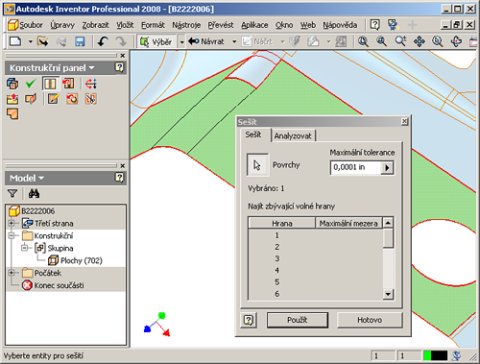
Tolerované sešití
Tolerované sešití je velmi mocnou funkcí. Dokáže opravit i poměrně složité vady na úrovni geometrie sousedních ploch a tyto spojit do rozsáhlejších celků. Funkčnost je velmi účinná i v případech zhroucených ploch, kdy ve spojení se záplatami může poměrně značně urychlit jinak obtížně řešitelné opravy geometrických vad a problémů. Sešité plochy jsou dále zpracovávány jako vyšší celky u kterých lze například upravit směr normály plochy, což může být důležité pro řízení směru pojezdu obráběcího nástroje v pětiosém frézování, případně pro mapování textur v oblasti vizualizace.
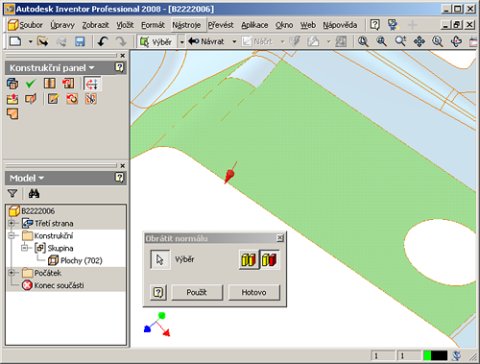
Obrácení normály sešitého celku
Tolerované sešití větší skupiny ploch může být poměrně časově náročný problém. Je tedy dobré vždy předem zvážit, jestli je nutné sešívat celou plochu, nebo pouze její některé části. Selektivní sešití pouze vybraných ploch je mnohdy praktičtější a jednodušší. O zdlouhavých časech „totálního sešití“ plochy ani nemluvě. U totálního sešití je také poměrně složité najít optimální hodnotu tolerance sešití. Autodesk Inventor zobrazuje problematické hranice vždy změnou barvy.
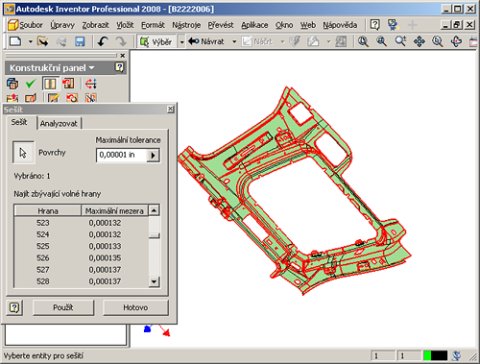
Totální sešití celé konstrukční plochy s tolerancí
Proces úpravy konstrukční geometrie je tedy více dán zkušenostmi uživatele, než obecným nastavením určité funkce. Nelze říci, že existuje všemocné nastavení na všechny řešené importní úlohy, ale obecně lze vždy doporučit postup, který vyhovuje danému použití nejčastěji. To znamená tolerované sešití a případné selektivní úpravy segmentů ploch, které budou dále využívány například pro definici technologických operací.
Typicky řešenou úlohu můžete vidět na následujícím obrázku. Kdy je část plochy sešita s poměrně nízkou tolerancí a ta je dále použita pro ořez geometrie tvarového dorazu manipulačního přípravku svařovacího automatu v závěru tohoto článku. Přesnost a časová náročnost takto řešené úlohy je poměrně zanedbatelná proti manipulaci s kompletní geometrií importovaných ploch.
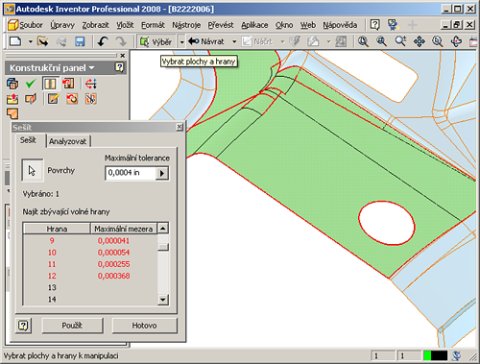
Selektivní modifikace tolerance sešití
Vytvoření skupin ploch pro zpracování a jejich úpravy
Upravená konstrukční geometrie ploch je základním zdrojem informací pro další zpracování na úrovni součásti. V objektovém stromu součásti je tato úroveň charakterizována specifickou položkou. Základní rozdíl proti konstrukční geometrii ploch spočívá v možnosti aplikace běžných konstrukčních příkazů, které známe z modelování součástí v Autodesk Inventoru.
Základem zpracování ploch v podobě součástí je vytvoření editovatelné kopie konstrukční geometrie. Tento příkaz najdete v nabídce příkazů konstrukčního panelu. Kopii lze provádět se zachováním původní konstrukční geometrie, případně s jejím selektivním výmazem. Opět doporučuji pracovat pouze na úrovni selekce ploch, které jsou potřebné pro řešení daného úkolu. Není tedy vhodné zpracovávat kompletní geometrii plochy, pokud to není nezbytně nutné.
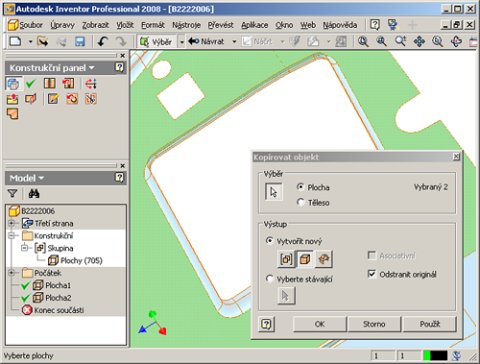
Kopie jednotlivých ploch
Při zpracování konstrukční geometrie existuje postup definující kopii jako samostatnou plochu, případně jako komplexní kompozitní model. Obě metody jsou možné a vhodné a deklarují požadovaný výsledek. Obecné doporučení pro použití těchto funkčností lze shrnout do pravidla, kdy je pro snadnější správu většího množství ploch lepší využít kompozitní sestavu ploch. Selektivní kopie ploch se hodí v tomto případě spíš pro potřebu analýz a jednoduchých modifikací ploch.
Kopie konstrukčních ploch do modelu provádějte vždy se zachováním původního originálu, vyvarujete se tak nutnosti v případě chyby opakovat celý postup znovu. Původní konstrukční plochy lze jednoduše zneviditelnit, proto je vhodné je při kopírování do modelu nemazat.
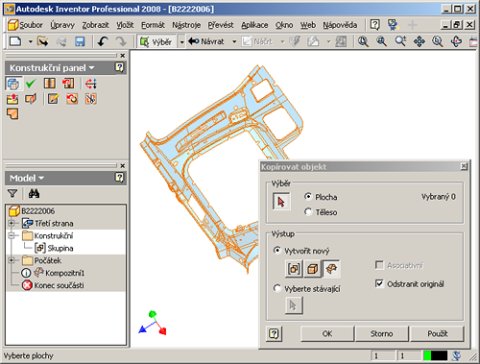
Kopie kompozitní skupiny
Na úrovni součásti lze prakticky využívat všech tradičních příkazů Autodesk Inventoru pro zpracování ploch. Lze tedy navíc kombinovat plochy vytvořené nad konstrukční geometrií s plochami konstruovanými přímo v Autodesk Inventoru a kombinovat požadované funkčnosti aplikace pro tyto typy objektů. Lze tak například vytvořit technologický prvek nad existujícím modelem. Na následném obrázku můžete vidět zaslepení otvoru pomocí záplaty s řízenou tečností mezi okolními prvky. Lze využít jak jednoduché tečnosti, tak vyšších stupňů vyhlazení úrovně G2 vyhovující specifikaci standardu Class-A ploch.
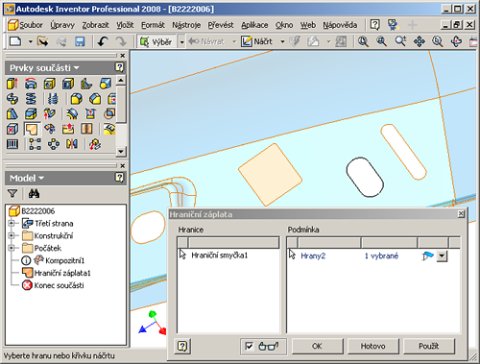
Technologické záplatování kompozitní skupiny
Další velmi příjemnou výhodou zpracování ploch v Autodesk Inventoru je možnost využití plné i částečné parametrizace modelu. U ploch je vidina plné parametrizace až na výjimky prakticky nereálná. Ve většině případů se soustředíme na zpracování neparametrické geometrie ploch a jejich případné parametrické modifikace.
Obecně je tento postup nejvyužívanějším a ukazují se v něm výrazné výhody hybridních modelářů kombinujících parametrické a neparametrické objekty. Například praktické zpracování nástrojů pro výrobu složitých tvarů výrobků se bez těchto postupů neobejde. Striktní požadavek plné parametrizace je buď reálný pouze za cenu extrémních časů, nebo v případě NURBS ploch může být i nereálný.
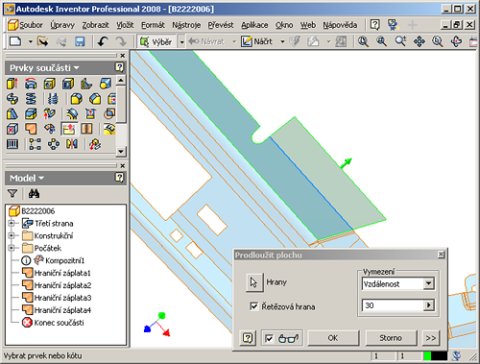
Technologické prodloužení plochy
Autodesk Inventor poskytuje pro zpracování duplicit importovaných ploch také funkčnosti s přímou podporou objemů. Prakticky všechny základní příkazy pro modelování součástí v Autodesk Inventoru nerozlišují striktně příkaz pro tvorbu plochy a tvorbu tělesa. Lze tedy snadnou k kompozitní ploše přidat například tažený lem, nebo změnit tloušťku plochy do formy objemového prvku. Všechny funkce lze jednoduše řídit pomocí přehledných dialogových panelů.
Využití sešitých ploch pro tvarování součástí
Využití importovaných a modifikovaných ploch má široké uplatnění. Lze je používat společně se součástmi Autodesk Inventoru v sestavách, ale stejně dobře je můžeme využít přímo jako zdroje geometrických informací pro zpracování nových součástí. Jedu z typických ukázek můžete vidět na následujících obrázcích. Jedná se o řešení tvarového konce podpory plechového svařovaného dílu.
Celé zařízení je určeno do výrobní linky svařovacích automatů pro výrobu karoserie automobilu. Zakončení každého dorazu musí svým tvarem odpovídat podepírané geometrie plechu. Jinak by došlo k vzniku nežádoucích deformací. Prakticky se jedná o stovky takovýchto prvků, které je nutné vyrábět obráběním na číslicově řízených strojích.
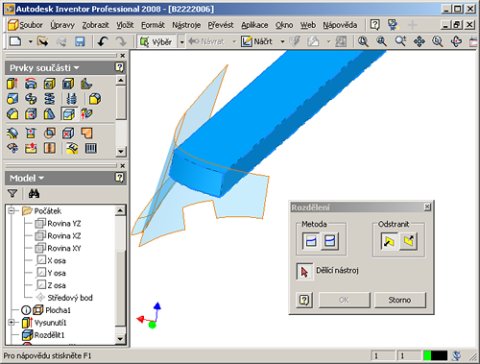
Vytvoření tvarové podpory ořezem sešitým segmentem plochy
Vlastní tvar součásti je definován poměrně jednoduchým tvarem dorazu, který je na čele zpracován pomocí ořezu plochou. Plocha je odvozena z konstrukční geometrie, ale vždy selektivně pro požadovanou oblast návrhu. Důvodem je již zmíněný zbytečně obětovaný výkon, který lze rozumnou kompenzací ploch, případně využitím jiných technik v Autodesk Inventoru výrazně optimalizovat.

Typické použití ořezu importovanou plochou v automobilovém průmyslu



